SPL 查询与报表计算实战指南
准备工作
先下载并安装 esProc,推荐标准版:https://www.raqsoft.com.cn/download/download-jsq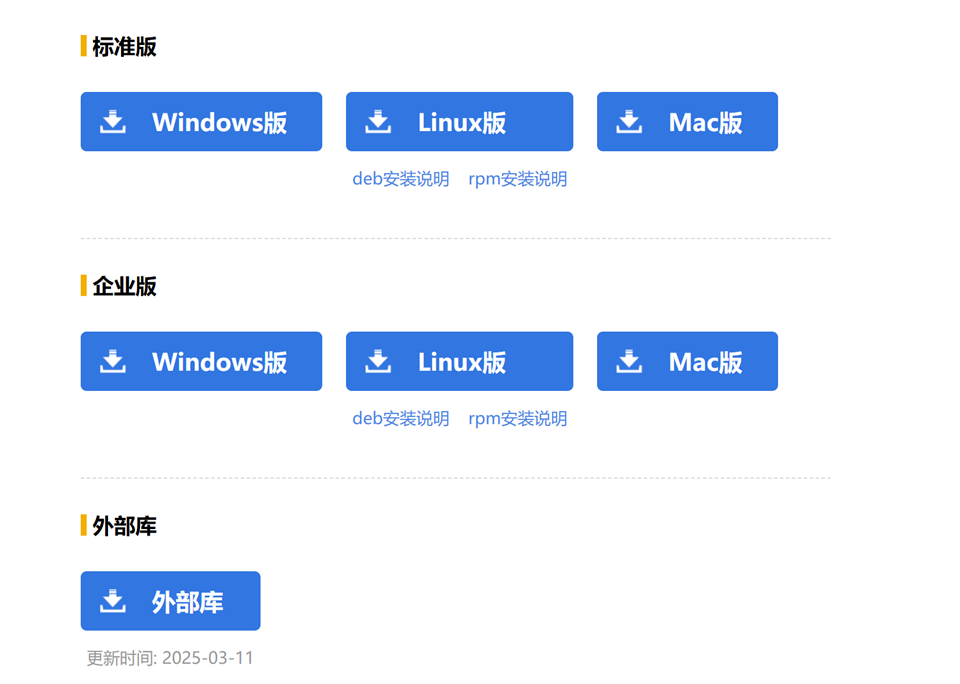
安完 esProc 后,试一下 esProc IDE 是否可以正常访问数据库。先把数据库的 JDBC 放到目录 "[安装目录]\common\jdbc",这是 esProc 的类路径之一。比如 postgreSQL 的 JDBC:
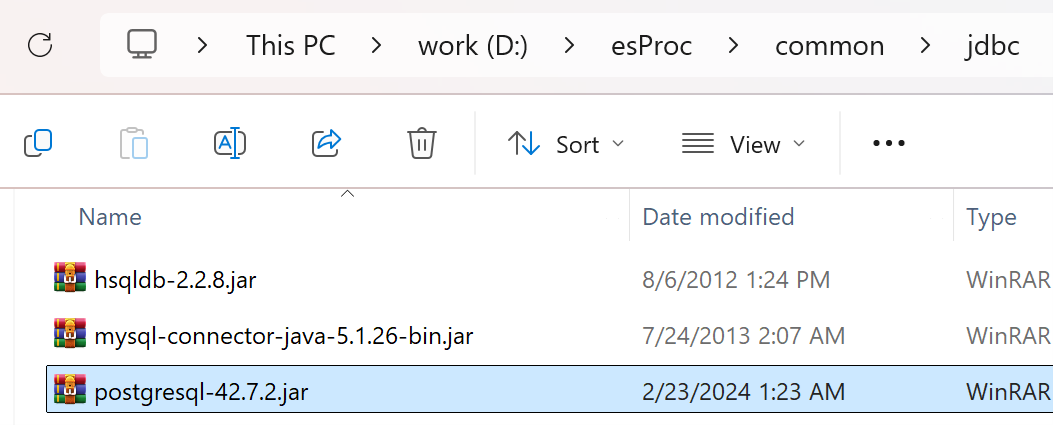
打开 esProc IDE,找到菜单 "Tool->Connect to Data Source",新建 JDBC 数据源,填入具体数据库的连接信息,注意将来的代码中会用到数据源名。

返回到数据源界面并连接刚才配置的数据源,如果数据源名变成粉色,说明配置成功。
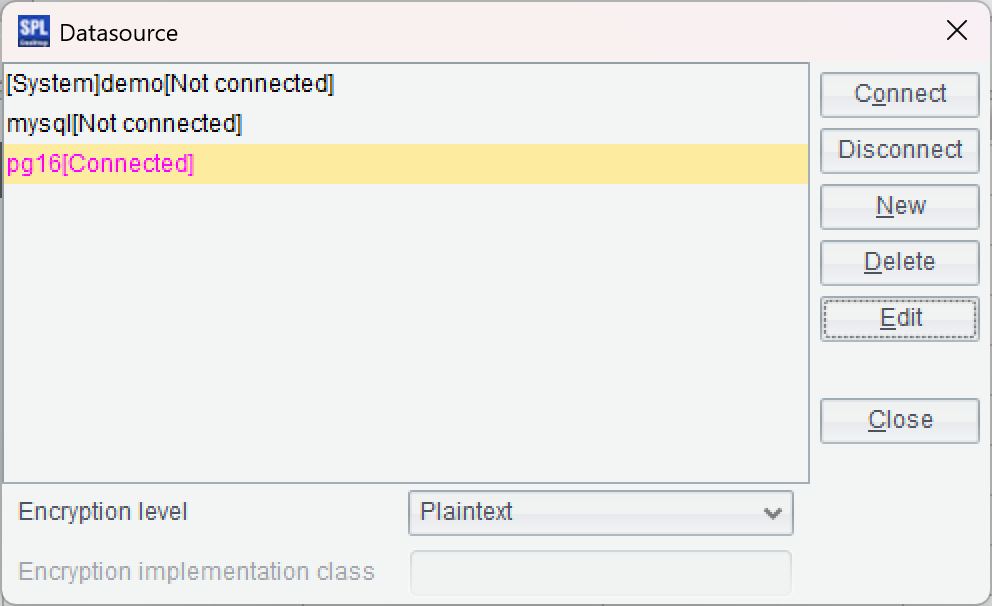
在 IDE 中新建脚本,写 SPL 语句连接 postgreSQL 数据库,通过简单 SQL 加载数据:
=connect("pg16").query@x("select * from ventas")
按 ctrl-F9 执行,可以在 IDE 右边看到执行结果,以数据表的形式呈现,这对调试 SPL 代码很方便。
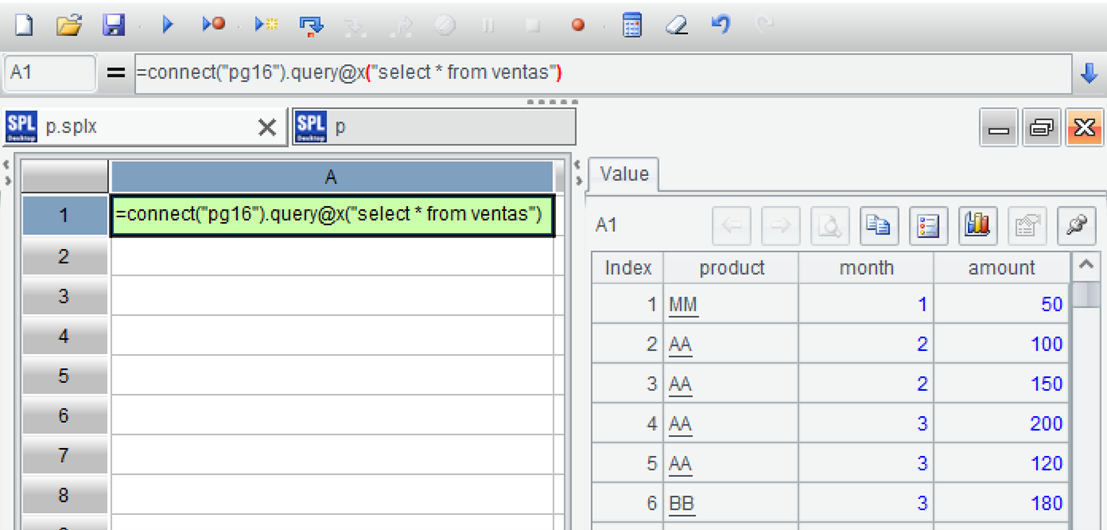
下面试试本文使用的公共数据集。先将配置选项的 "Main path" 指向公共数据集所在的根目录。
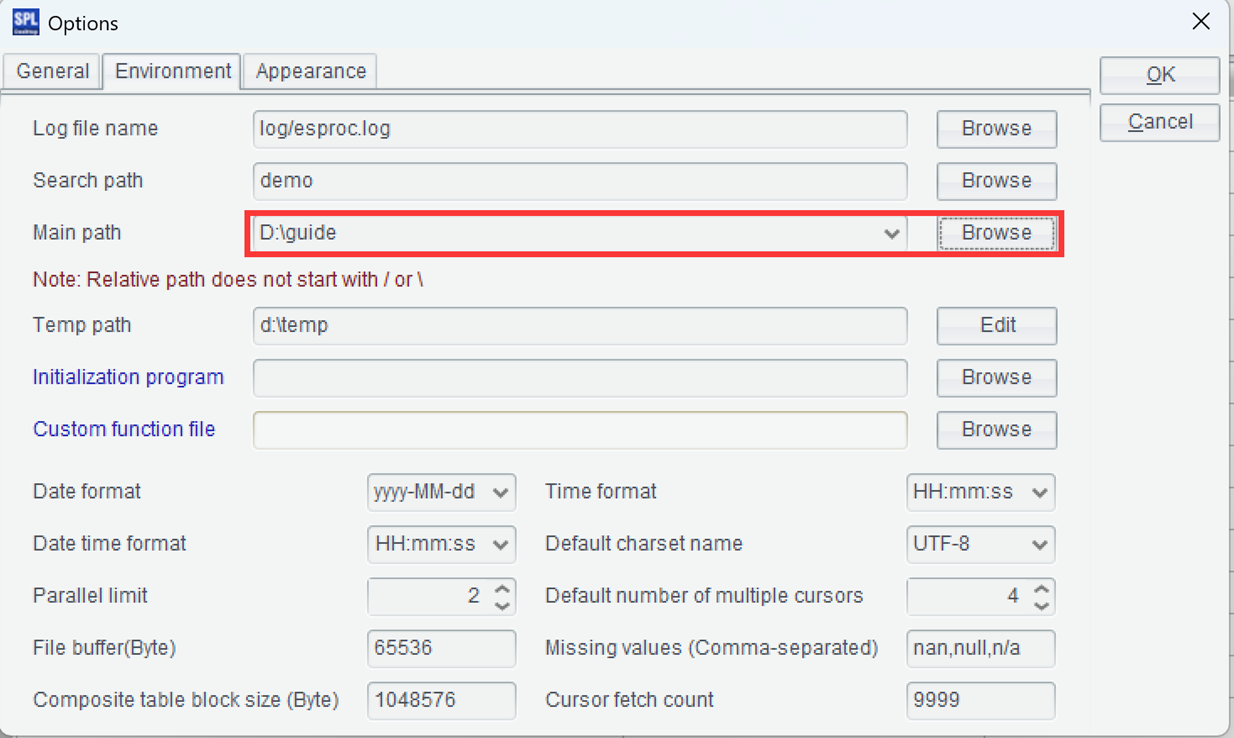
再编写简单 SQL 加载文本文件,执行并观察结果。

在 IDE 中调试通过后,下面配置 Java 应用环境。
从目录 "[安装目录]\esProc\lib" 下找到 esProc JDBC 相关的 jar 包:esproc-bin-xxxx.jar、icu4j_60.3.jar。
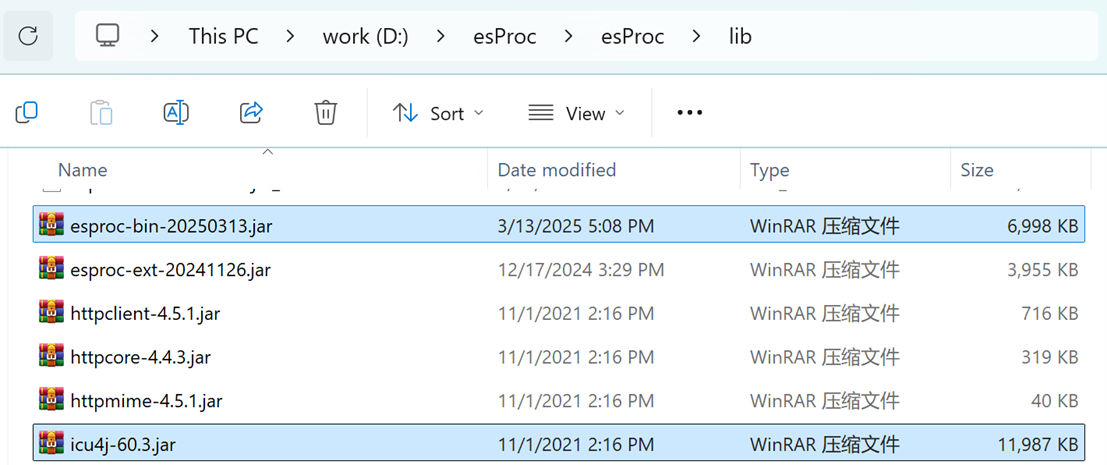
将这两个 jar 包部署到 Java 开发环境的类路径下。
再从目录 "[安装目录]\esProc\config" 下找到 esProc 配置文件 raqsoftConfig.xml,同样部署到 Java 开发环境的类路径下。
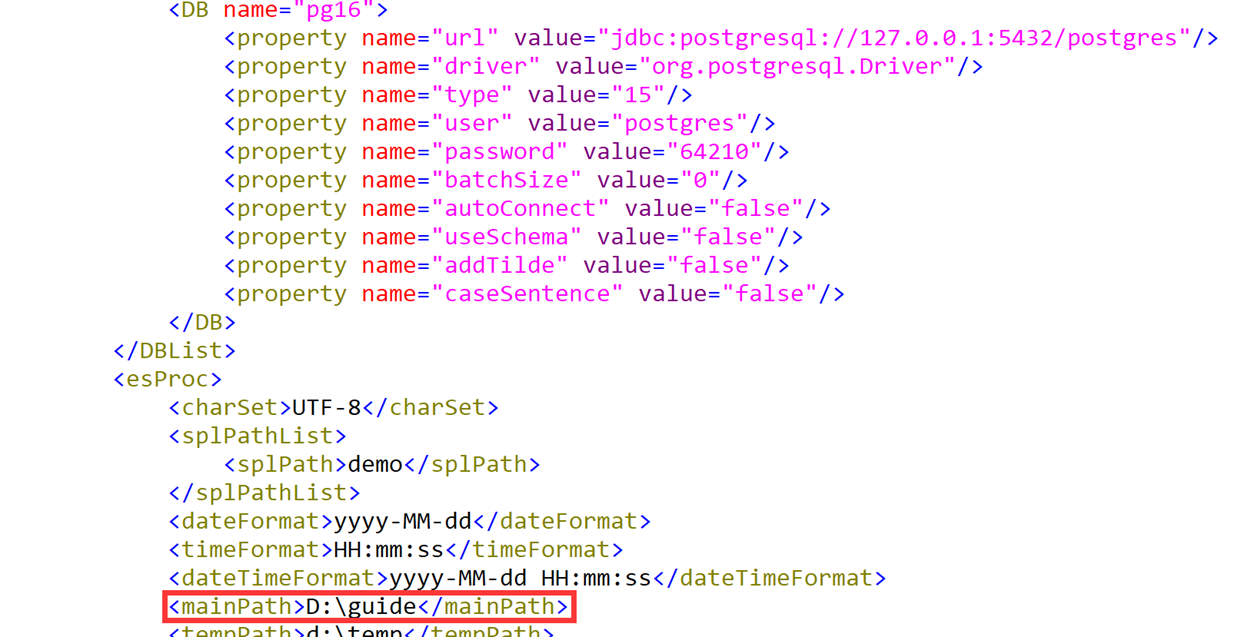
配置文件中要检查的配置项是 mainPath,这表示脚本等文件的默认路径。注意数据源的信息也在配置文件中。
接下来,就可以编写 Java 代码,通过 esProc JDBC 执行 SPL 了。
比较短的 SPL 代码,可以直接嵌入 Java,类似 SQL 嵌入 Java。
PreparedStatement st = con.prepareStatement("=connect(\"pg16\").query@x(\"select * from ventas where month>=? and month<=?\",?,?).pivot@s(month;product,sum(amount))");
st.setInt(1,2);
st.setInt(2,4);
ResultSet rs = st.executeQuery();
执行后可以看到计算结果:

较长的 SPL 代码可以存为脚本文件, esProc JDBC 通过文件名调用 SPL,过程类似 JDBC 调用数据库存储过程,这里不再赘述。



